앱 스크린샷 캡처 트리거를 사용하면 앱 빌더가 플레이어 앱의 스크린샷을 캡처하여 이미지 URL 데이터 유형으로 저장할 수 있습니다.
이 문서에서는 다음을 학습합니다.* 앱 스크린샷 캡처 트리거를 사용하는 방법***앱 스크린샷 캡처 트리거의 제한 사항 및 주의 사항**.
이 기능은 사용자가 오류 로그를 캡처하거나 읽기 가능한 상태의 기록을 캡처할 수 있도록 도와줍니다.
모든 트리거에서 '앱 스크린샷 캡처' 작업을 사용하여 현재 단계 보기의 이미지를 생성할 수 있습니다.
그런 다음* 이미지를 변수에 저장* 테이블 레코드에 저장* 이메일 또는 완료에 포함할 수 있습니다.
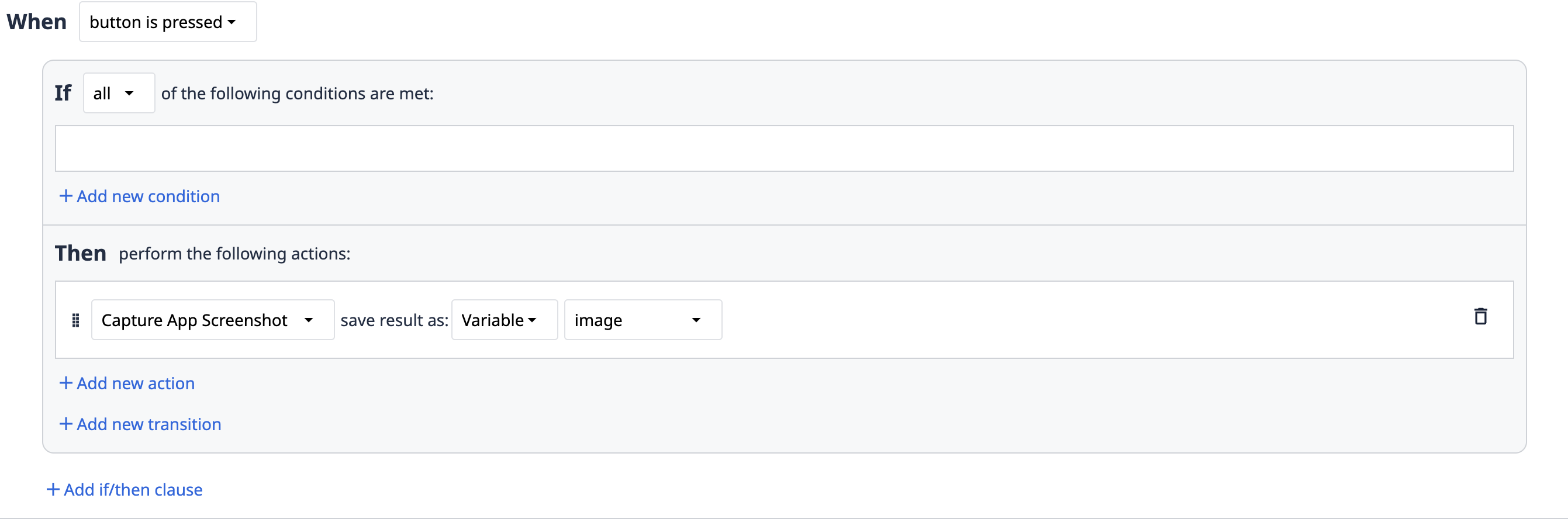
사용 사례
'앱 스크린샷 캡처'는 다음과 같은 용도로 사용할 수 있습니다.1. 문제 해결 개선을 위해 오류 로그를 기록합니다.2. 운영자가 입력한 정보를 매우 읽기 쉬운 방식으로 캡처합니다.
모범 사례
- 최상의 품질을 캡처하려면 스크린샷을 찍을 때 플레이어 창을 최대화해야 합니다.
- '메시지 표시' 및 '오류 표시' 트리거와 같은 특정 플로팅 요소가 앱의 활성 영역에 속하고 스크린샷에 캡처될 수 있도록 앱 또는 스텝의 크기가 디바이스의 폼 팩터에 맞춰져야 합니다.
- 단계 입력 또는 앱 시작 대신 버튼 위젯의 트리거를 사용합니다. 이 방법은 사용자 지정 위젯 내의 사용자 정의 로직이 로드된 시점을 트리거가 감지할 수 없으므로 사용자 지정 위젯을 포함한 단계 및 해당 요소를 완전히 로드하는 데 도움이 됩니다.
- 트리거는 다른 캡처된 데이터를 보강하는 용도로만 사용하세요. 이미지에서 정보를 처리하고 검색하려면 정교한 도구가 필요하기 때문에 이미지 작업은 어렵습니다.
제한 사항
If you are running a Player version < 2.7.2 or Mobile Player or Browser Player, the following do not render in the screenshot:* Images* Custom Widgets* Embedded documents & PDF within variables, table records and such.* Embedded videos* CAD widgets* Live feed in Camera widgets
* 이미지의 해상도와 품질은 플레이어 창의 크기에 따라 달라집니다. * 이미지는 디바이스 화면에 그려진 픽셀을 표현한 것입니다. 플레이어 창이 매우 작으면 캡처한 스크린샷의 품질이 떨어집니다. 최상의 결과를 얻으려면 플레이어 창을 최대화해야 합니다. * 앱의 활성 영역 내의 콘텐츠만 녹화됩니다. * 진한 파란색 배경은 스크린샷에 포함되지 않습니다 * 창의 너비에 비해 높이가 너무 크면 '메시지 표시' 및 '오류 표시' 트리거가 창 하단에 렌더링되어 앱의 활성 영역 밖에 위치하므로 스크린샷에 캡처되지 않습니다.
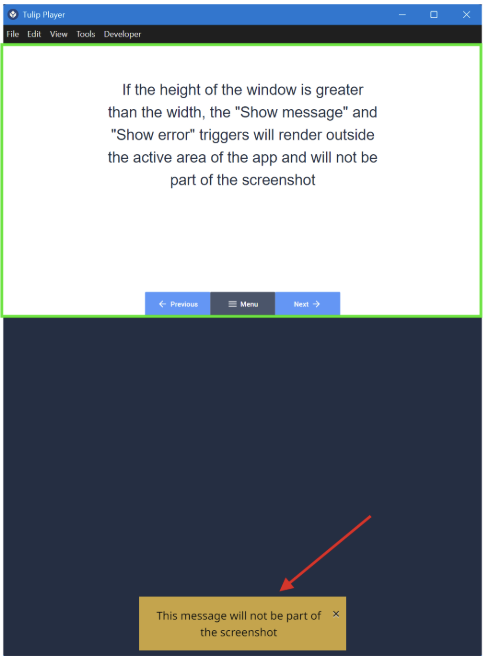
- 최상의 결과를 얻으려면 앱 또는 단계의 크기가 플레이어를 실행하는 디바이스의 크기 및 방향과 일치해야 하며 플레이어 창을 최대화해야 합니다.
- 스크린샷은 이미지와 같은 특정 에셋의 로드가 완료될 때까지 기다립니다.
- 트리거가 실행될 때 아직 완전히 로드되지 않은 자산이 있는 경우 트리거는 자산이 로드될 때까지 기다렸다가 스크린샷을 캡처합니다.
Assets within custom widgets are excluded from the loading state deduction.
